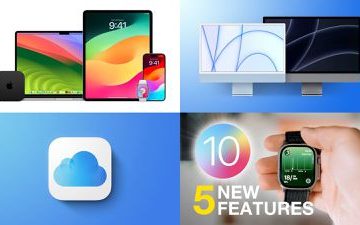Ting du trenger å vite før du låser notater på iPhone og iPad:
Med iOS 16 kan du låse notater på to måter: Enten ved å bruke en iPhone-passord eller ved å bruke et tilpasset passord. Du kan ikke låse delte notater. Passordlåste notater kan ikke hentes hvis du glemmer passordet. Når de er låst opp, forblir låste notater ulåst i opptil 15 minutter med mindre du fjerner appen fra bakgrunnen eller låser dem umiddelbart.
Med Notes-appen på iPhone kan du skrive tankene dine og legge til medier. Noen kan til og med gå lenger for å forberede arbeids-/skoleprosjektene sine. Siden Notes-appen er et sted som kan inneholde mye personlig så vel som arbeidsrelatert informasjon, er det greit å låse dem, spesielt hvis noe av informasjonen er konfidensiell.
Hvordan låse en notat på iPhone eller iPad
Åpne Notes-appen på iPhone. Trykk og hold notatet du vil låse. Velg Lås notat. Skriv inn passord.
Du kan også aktivere Face ID/Touch ID for å låse notatet.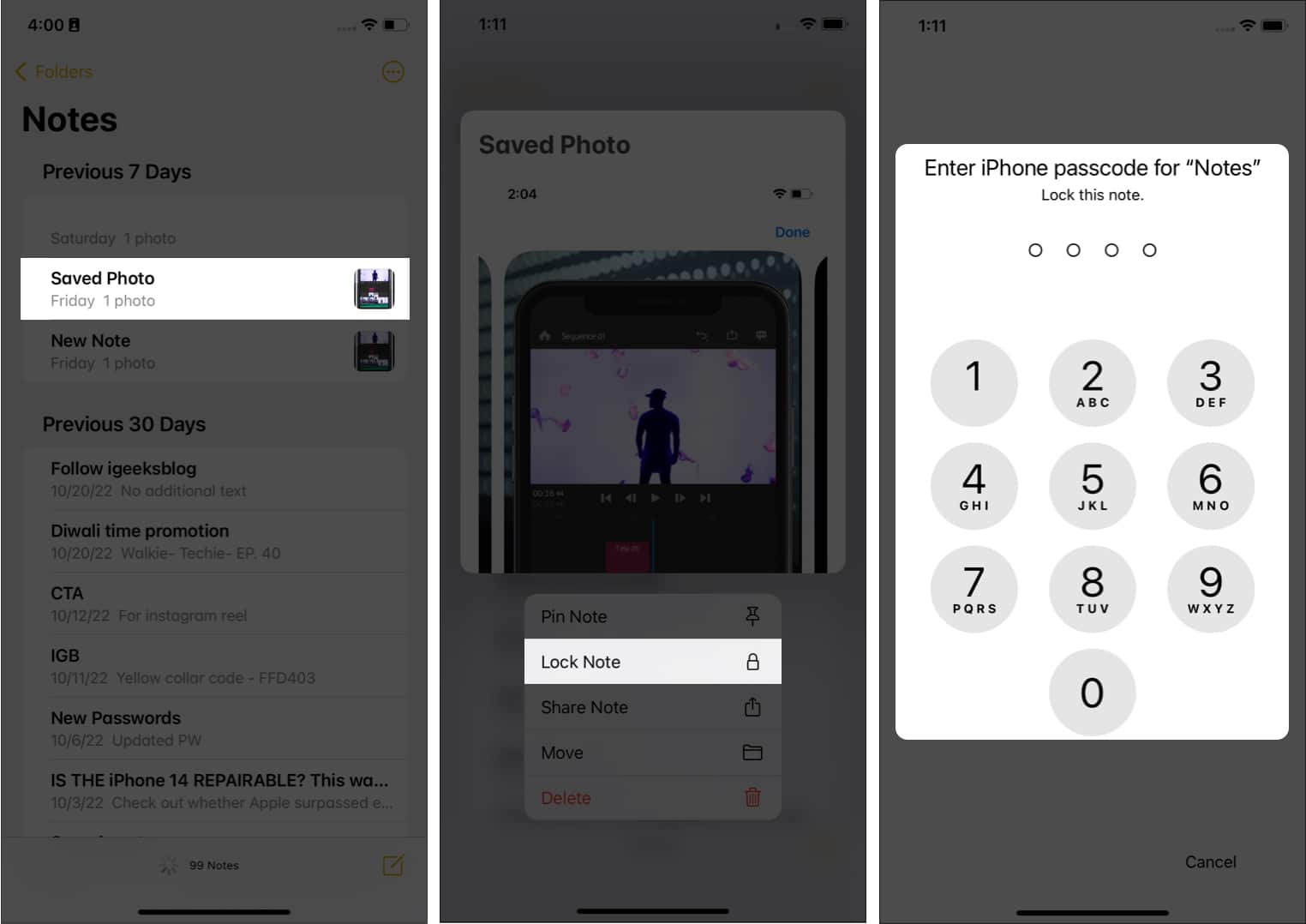
Nå vil du se et låseikon ved siden av notatet. Siden du nettopp har aktivert låsen, vil den se ulåst ut, men når du åpner appen etter en stund eller åpner den etter å ha fjernet appen fra bakgrunnen, vil du se et låst låsikon ved siden av notatet.
Annet enn denne metoden, er det en annen måte å låse notater på iPhone:
Åpne notatet du vil låse. Trykk på tre prikker øverst til høyre. Velg Lås. Skriv inn enhetens passord.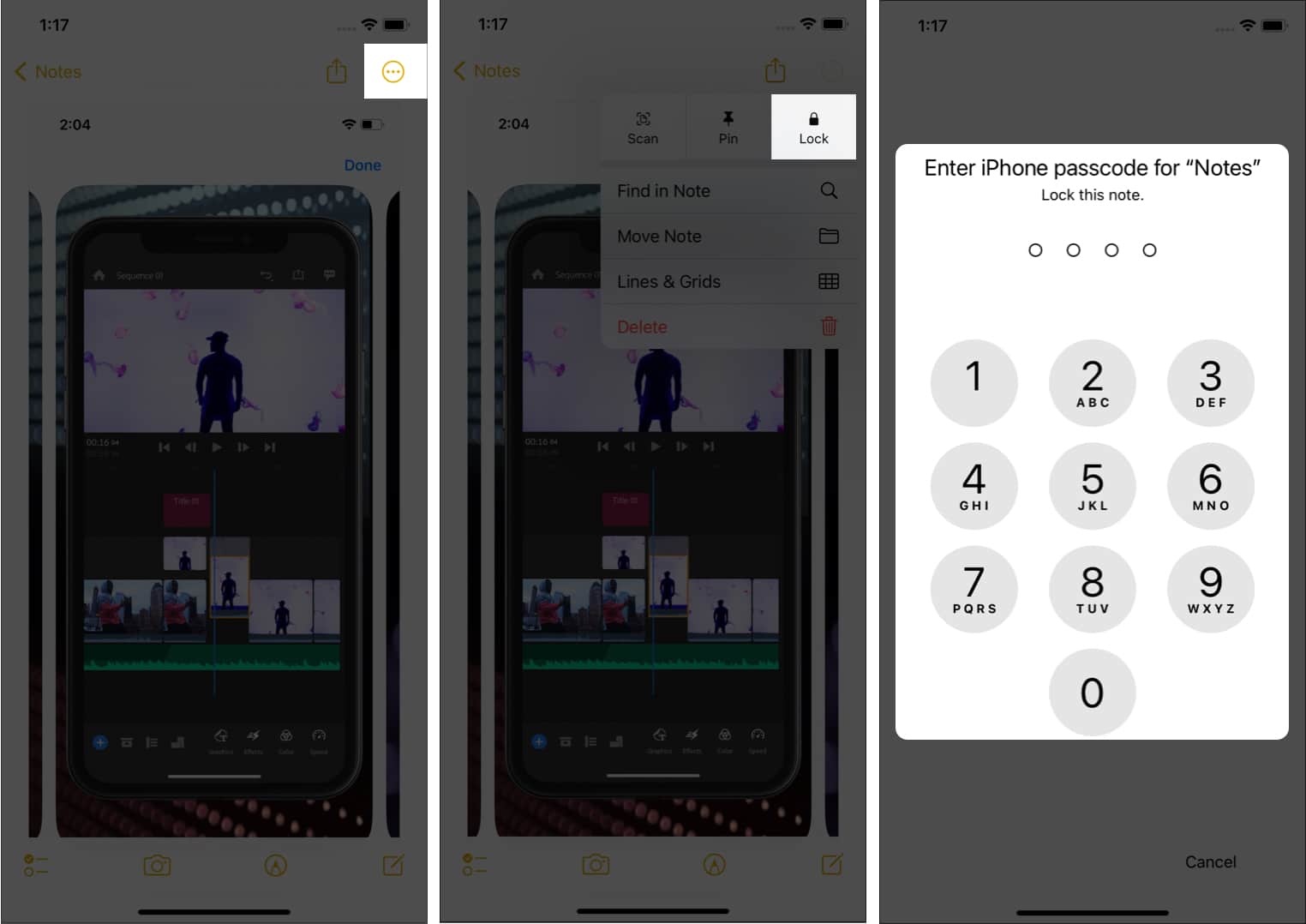
Hvordan sette opp et passord for Notes på iPhone i iOS 16
Med iOS 16 har du to alternativer for å låse notatene dine, annet enn Face ID og Touch ID: Bruk iPhone-passordet ditt eller lag et unikt passord eksklusivt for Notes.
Begge har sine fordeler. Slik kan du endre fra passord til passord.
Åpne Innstillinger. Trykk på Notater. Velg Passord. Trykk nå på Bruk tilpasset passord.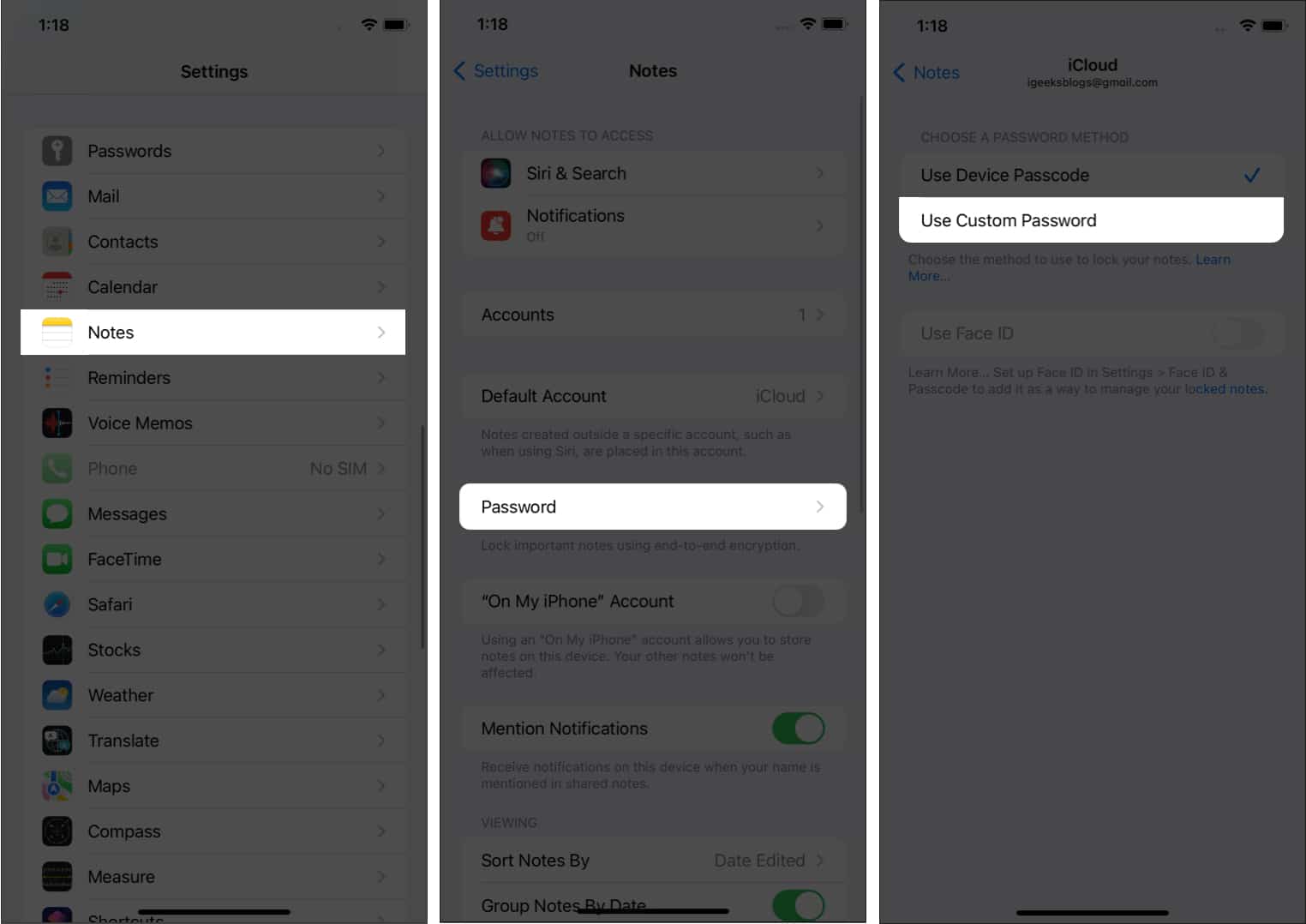 Bruk passordet eller bruk Face ID/Touch ID for å bekrefte. Skriv inn det nye passordet. Deretter skriver du det inn igjen for å bekrefte. Du kan også legge til et iPhone Notes-passord Tips. Trykk på Ferdig.
Bruk passordet eller bruk Face ID/Touch ID for å bekrefte. Skriv inn det nye passordet. Deretter skriver du det inn igjen for å bekrefte. Du kan også legge til et iPhone Notes-passord Tips. Trykk på Ferdig.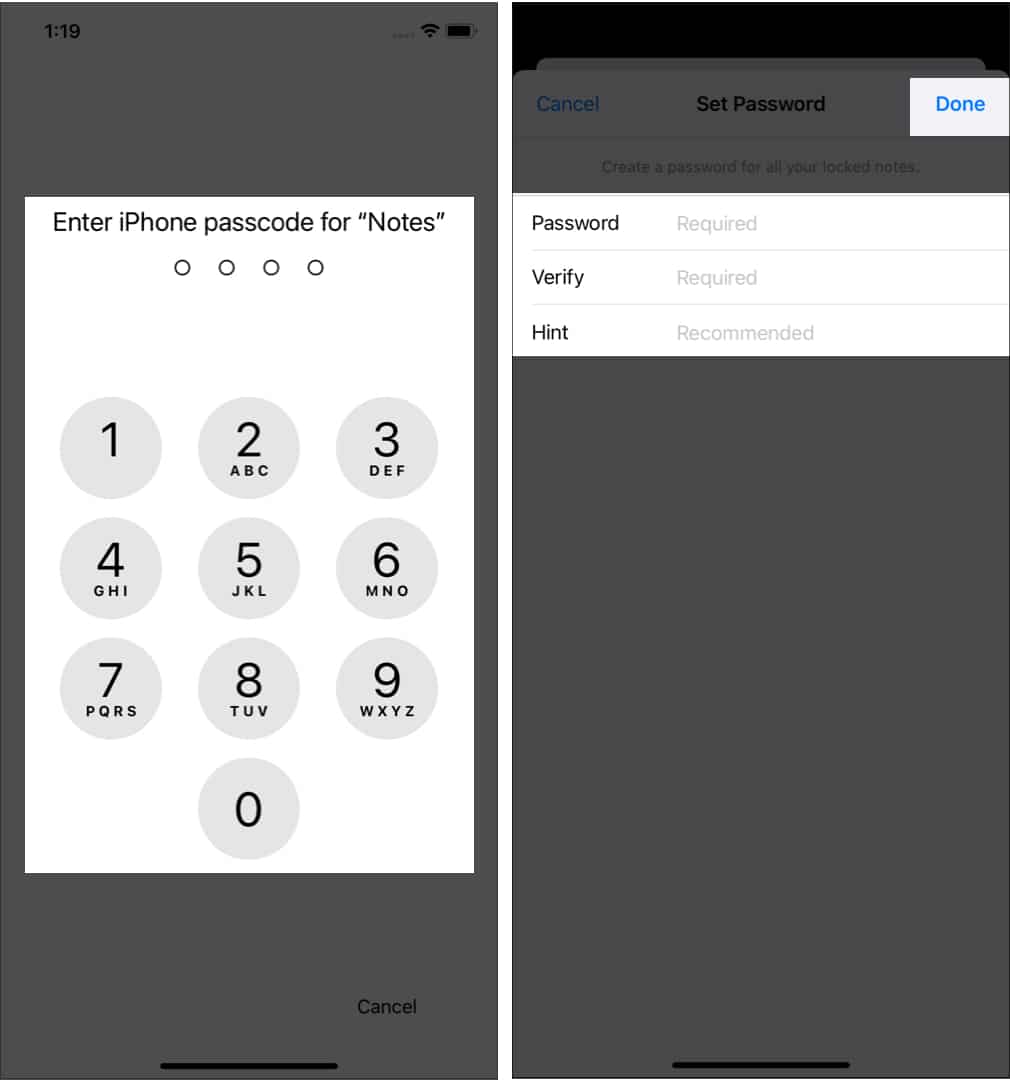
Du vil se en bekreftelse som informerer om at passordet er endret. Trykk på Ok for å bekrefte endringene. Nå, når du låser nye notater eller prøver å låse opp notater, må du bruke dette nye passordet i stedet for passordet til iPhone.
Låste notater: Passord vs passord
Hvis du bruker et iPhone-passord for å låse et notat: For å få tilgang til notatet på tvers av Apple-enhetene dine, må du angi passordet til den aktuelle enheten. Hvis du bruker et passord for å låse et notat: Du kan låse opp notatet på alle Apple-enhetene dine ved å bruke det aktuelle passordet.
Hvordan endre notatpassord på iPhone
Gå til Innstillinger → Notater → Passord. Trykk på Endre passord. Skriv inn gjeldende notatpassord. Skriv inn det nye passordet. Deretter skriver du det inn igjen for å bekrefte. Du kan også legge til et iPhone Notes-passord Tips og trykke på Ferdig.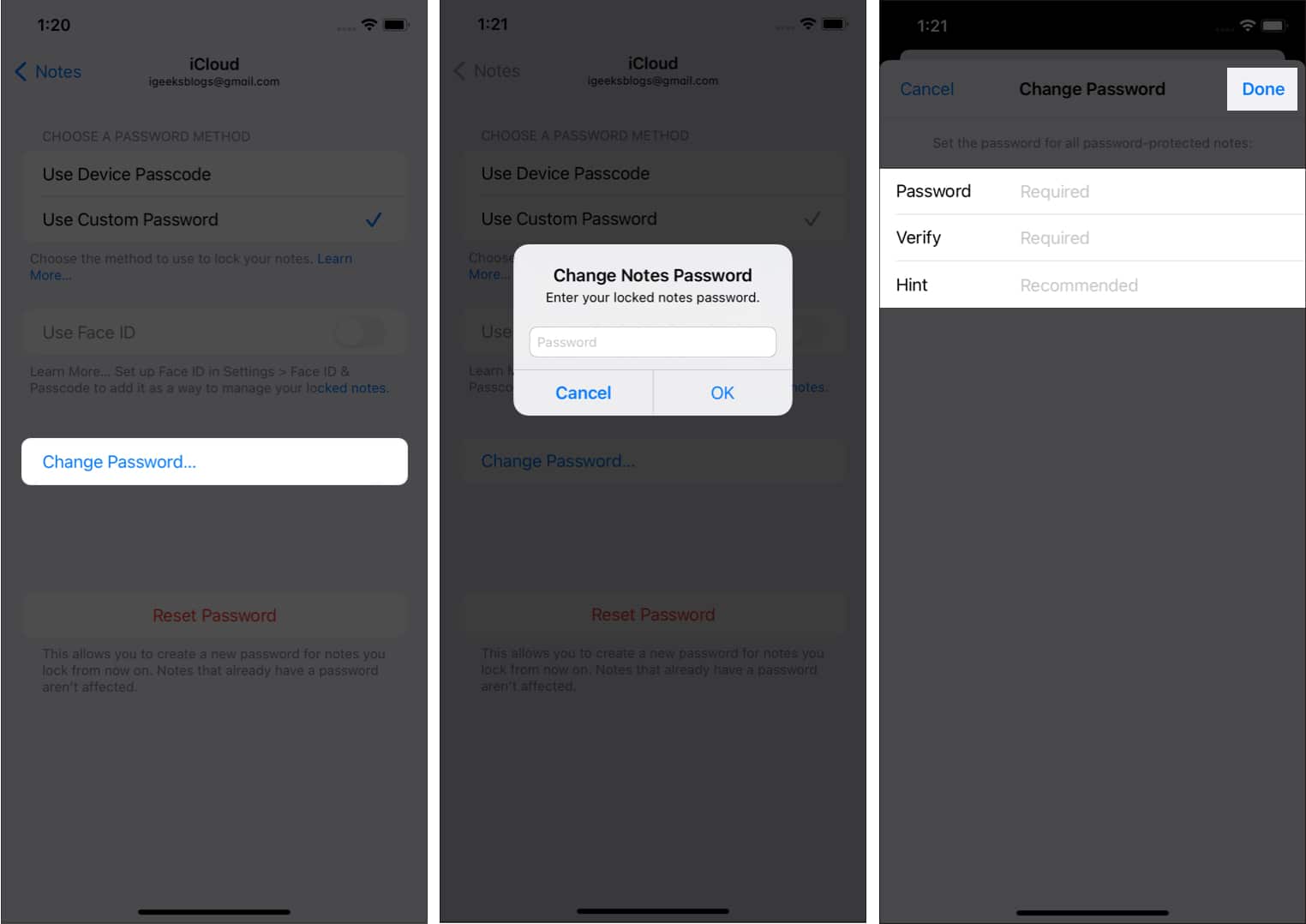
Tilbakestill notatpassordet på iPhone hvis du har glemt det strong>
Gå til Innstillinger → Notater → Passord. Skriv inn Apple ID-passordet.
Følg disse trinnene hvis du glemmer Apple ID-passordet ditt. Trykk på Tilbakestill passord for å bekrefte. Du kan bli bedt om å bytte til enhetens passord.
Du kan velge deretter. Her bruker vi Ikke nå. Skriv inn det nye passordet og trykk på OK. 
Hvordan åpne et låst notat på iPhone
Nå som du vet hvordan du låser notater, må du til slutt åpne det når det trengs. Slik kan du åpne de låste notatene på iPhone:
Åpne Notater. Trykk på det låste notatet du vil åpne. Velg Se notat. Skriv inn passordet eller notatpassordet.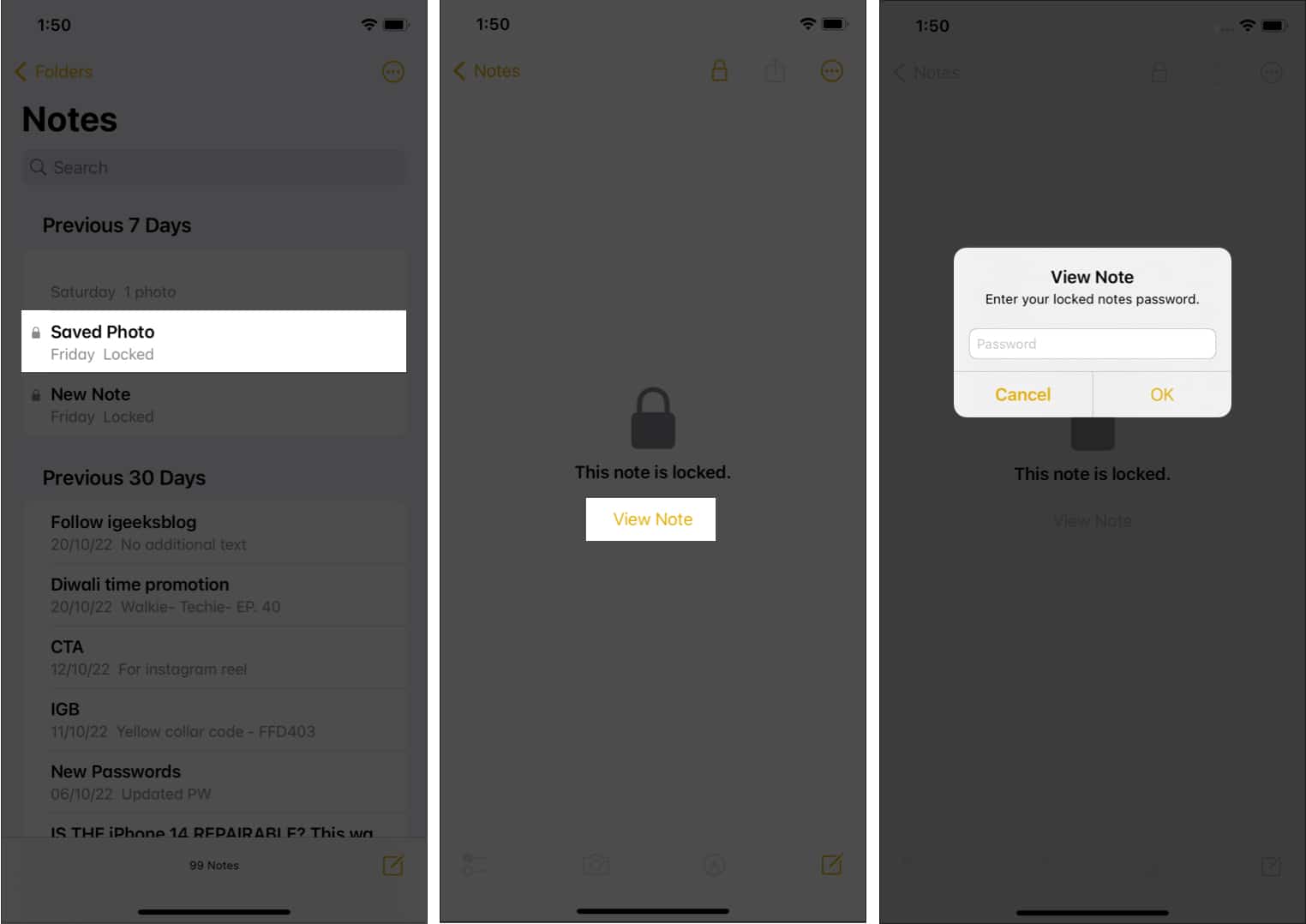
Slik fjerner du låsen fra et notat på iPhone
Åpne Notes-appen. Trykk og hold notatet du vil låse opp. Velg Fjern Lås. Skriv inn passordet/passordet.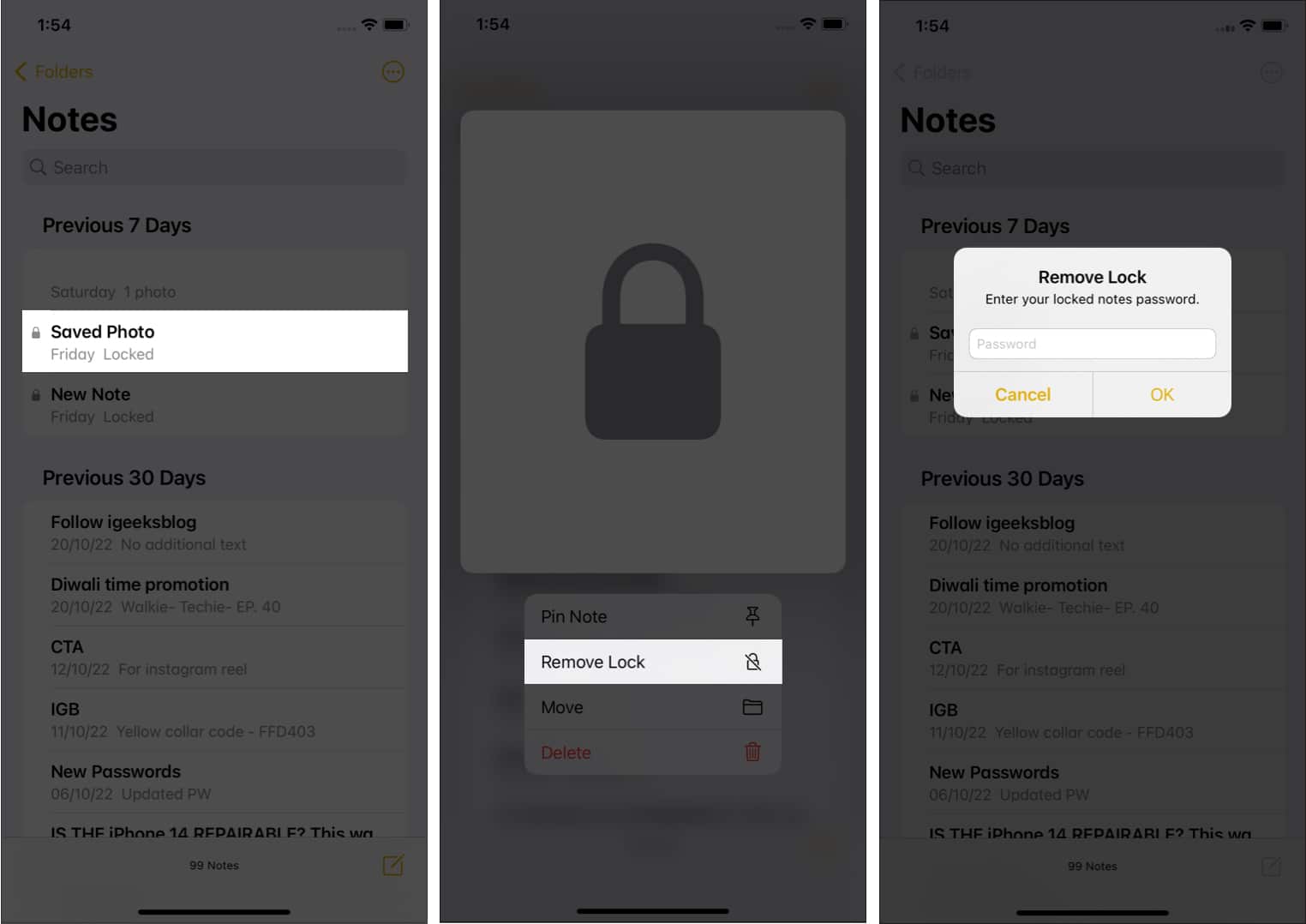
Her er en annen måte å låse opp notater på iPhone:
Åpne notatet du vil låse opp. Trykk på tre prikker øverst til høyre. Velg Fjern. Skriv inn passordet/passordet.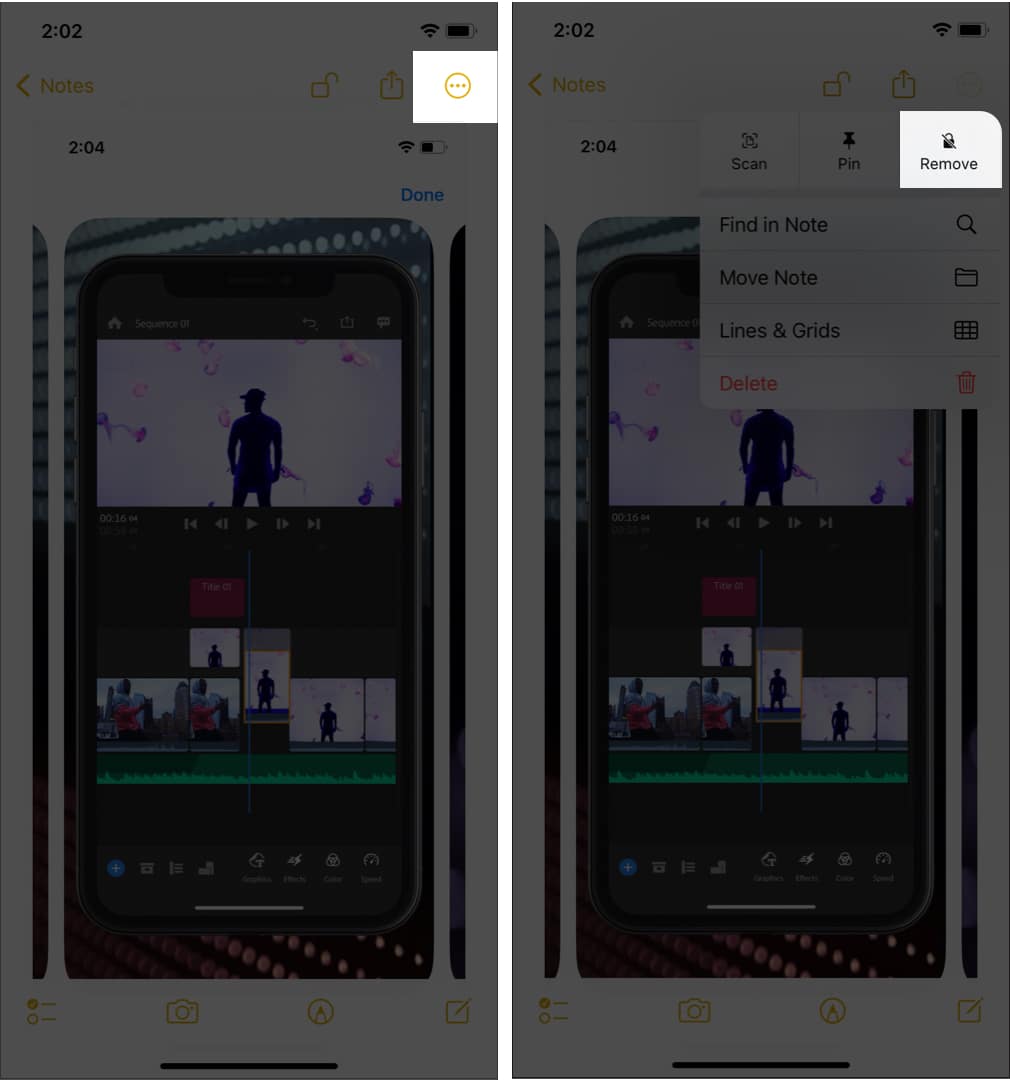
Vanlige spørsmål
Sp. Kan du låse et delt notat?
Nei. Det er ingen mulighet for å låse delte notater på iPhone. Selv om du kan låse en bestemt side, media eller dokument som deles på den.
Sp. Hvorfor kan jeg ikke låse notatene mine?
Husk at du bare kan låse notater som er lagret på enheten og iCloud, og ikke de du har delt med andre. Du må også sørge for at du har aktivert Passcode på iPhone eller bruker passordlås.
Sp. Hvordan stopper jeg iPhone Notes fra å dele på iPaden min?
Gå til Innstillinger → Apple ID → iCloud og slå av Notes. Dette vil stoppe alle notatene på iPhone-en din fra å synkronisere med andre Apple-enheter som iPad og Mac.
Det er det!
Personvern er noe vi vil alltid være bekymret for. Vi har allerede laget en guide for hvordan du kan skjule bilder og videoer på din iPhone. Hvis du fortsatt har noen tvil eller spørsmål, gi oss beskjed i kommentarfeltet.
Her er noen flere interessante lesninger å sjekke ut: